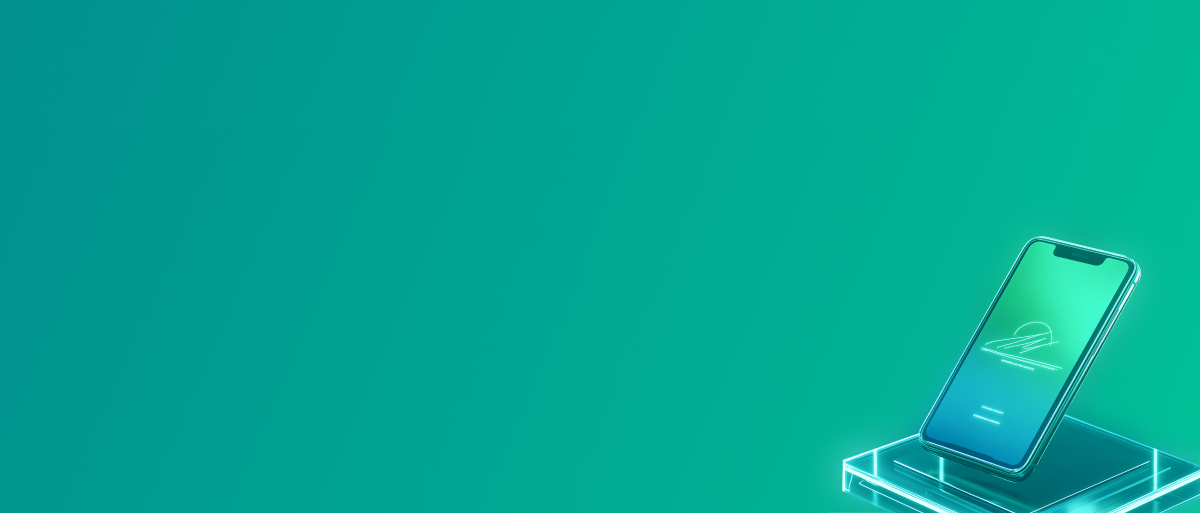Мобильная электронная подпись или МЭП — это технология, которая позволяет подписывать электронные документы с помощью мобильного устройства. Владельцу МЭП достаточно иметь под рукой смартфон, чтобы выполнять рабочие и личные задачи независимо от своего местоположения.
Рассказываем об отличительных особенностях мобильной подписи, выпущенной в УЦ ITCOM. Вы узнаете о преимуществах МЭП, а также можно ли использовать решение для подписания документов на ПК и ноутбуке.
Ключевые отличия НЭП, КЭП и МЭП
По Федеральному закону № 63-ФЗ «Об электронной подписи» юридическую силу электронным документам можно придать с помощью:
- Простой электронной подписи (ПЭП), если это установлено нормативно-правовыми актами или соглашением между участниками взаимодействия.
- Неквалифицированной электронной подписи (НЭП). Между сторонами должно быть заключено соглашение об использовании и признании юридической силы НЭП.
- Квалифицированной электронной подписи (КЭП). Является полным аналогом собственноручной подписи, можно получить только в аккредитованных Удостоверяющих центрах.
Обычно КЭП или НЭП хранится на защищенном носителе (токене). Для квалифицированной электронной подписи руководителя защищенный ключевой носитель, сертифицированный ФСБ или ФСТЭК, обязателен.
Мобильная электронная подпись — это тоже КЭП или НЭП, но только на мобильном устройстве.
Для использования МЭП физического лица не нужны токен или дополнительное средство криптографической защиты информации в случае, если документы подписываются исключительно на смартфоне. Для МЭП руководителя необходим защищенный носитель (токен) с NFC-модулем.
Как использовать квалифицированную мобильную подпись
МЭП, как и любая квалифицированная электронная подпись, аналогична собственноручной и используется для различных задач в цифровой среде. Перечислим некоторые из них:
- авторизация в информационных системах
- регистрация в сервисах для бизнеса
- подписание документов на смартфоне
- работа в системах электронного документооборота (ЭДО)
- оформление электронных транспортных накладных и путевых листов
- удаленное получение государственных услуг
- регистрация бизнеса в ФНС
- взаимодействие с ведомствами
- открытие расчетного счета в банке онлайн
- подписание машиночитаемых доверенностей и др.
Владелец МЭП не привязан к рабочему месту, может проверять и подписывать документы буквально на ходу через приложение в смартфоне.
Преимущества МЭП, выпущенной в УЦ ITCOM
Главные преимущества, которые дает МЭП, это удобство и скорость. Однако мобильная подпись от УЦ ITCOM имеет уникальные особенности:
- МЭП (квалифицированный сертификат) могут использовать как физические лица, так и руководители организаций или индивидуальные предприниматели. МЭП физлица записывается на мобильное устройство. Электронная подпись руководителя организации или ИП должна быть записана на токен с модулем NFC. При подписании документов носитель прикладывается к мобильному устройству для считывания подписи.
- Подписывать документы МЭП и входить в системы можно через приложение на мобильном устройстве, либо через ПК и ноутбук с подтверждением на смартфоне.
- МЭП, как и обычная КЭП, подходит для авторизации и выполнения действий на любых площадках и во всех системах — в отличии от подписи Госключ, которая применяется только для подписания.
Все вышеперечисленное делает мобильную подпись ITCOM действительно универсальным решением.
Что нужно для работы с мобильной электронной подписью
МЭП часто называют подписью для телефона, однако это не совсем так. Обычный кнопочный телефон не подойдет для МЭП, необходим сенсорный телефон или смартфон для скачивания и установки бесплатного приложения MyDSS 2.0. Приложение доступно в PlayMarket и AppleStore.
Для подписания файлов МЭП на компьютере понадобится криптографическое средство КриптоПро CSP 5.0. Программу необходимо установить на ПК, чтобы настроить компьютер и браузер для работы с электронной подписью.
Для МЭП руководителя, как уже сказали выше, нужен токен с NFC.
Что нужно для работы с МЭП:
- Доступ в интернет
- Смартфон на системе Android или iOS
- Бесплатное приложение MyDSS 2.0
- NFC-токен для подписи руководителя
- КриптоПро CSP 5.0 — если хотите применять подпись на компьютере
Как получить мобильную ЭЦП* в УЦ ITCOM
Выпуск МЭП физического лица:
- Скачайте и установите на мобильное устройство приложение MyDSS 2.0, зарегистрируйте профиль. При регистрации выберите из списка аккредитованный удостоверяющий центр ITCOM — «АУЦ Айтиком» или «АУЦ Айтиком 2.0».
- Задайте пароль для приложения. Обратите внимание: пароль нельзя восстановить, при его утере потребуется перевыпустить МЭП.
- Сохраните кодовое слово, которое появится на шаге «Подтвердите регистрацию». Код понадобится для выпуска МЭП.
- Оставьте заявку на получение мобильной подписи на сайте, менеджером УЦ свяжется с вами.
- Пройдите сверку личности — с действующей КЭП это можно сделать удаленно.
- После прохождения проверок отправьте через MyDSS 2.0 в УЦ ITCOM запрос на выпуск МЭП.
- Установите сертификат электронной подписи на смартфон.
- Настройте приложение на ПК для работы MyDSS 2.0, если хотите применять МЭП также и на компьютере. Инструкция расположена по ссылке.
Руководителю организации или ИП необходимо выпустить КЭП в УЦ ФНС или в офисе Удостоверяющего центра ITCOM, где присутствует доверенное лицо Федеральной налоговой службы. Подпись обязательно должна быть записана на токен с функцией NFC.
Далее нужно установить приложение MyDSS 2.0, зарегистрировать профиль, выбрать «АУЦ Айтиком» или «АУЦ Айтиком 2.0». Необходимо сохранить кодовое слово на этапе «Подтвердите регистрацию». После выполнения этих действий свяжитесь с менеджером УЦ для привязки сертификата КЭП к приложению MyDSS 2.0. Если хотите пользоваться МЭП на ПК, выполните настройки по инструкции.
Для связи с менеджером УЦ оставьте заявку на сайте.
При заказе услуги установки инженер УЦ ITCOM произведет все нужные настройки «под ключ».
*ЭЦП — то же, что электронная подпись. Сокращение считается устаревшим, но до сих пор широко применяется.
МЭП — это безопасно?
МЭП также безопасна, как и КЭП на токене. Однако нужно иметь ввиду, что ваш смартфон уже не просто смартфон, а носитель электронной подписи. По Федеральному закону № 63-ФЗ за конфиденциальность ключей отвечает именно владелец сертификата. Необходимо сделать все возможное, чтобы третьи лица не могли воспользоваться подписью без вашего ведома:
- Установите на смартфон надежный пароль — предпочтительней использовать отпечаток пальца или Face ID
- Не оставляйте разблокированное устройство без присмотра
- При утере, краже телефона или любом подозрении на неправомерное использование вашей МЭП обратитесь в Удостоверяющий центр для отзыва сертификата
Для защиты от угроз из интернета установите на устройство антивирусную программу.
Оставьте заявку и оцените удобство мобильной электронной подписи уже сегодня.
Оставьте заявку перезвоним за 3 минуты
Подарим год технической поддержки и настроим рабочее место за 490 ₽